Tabloya naverokê
Heke hûn li hin awayên herî hêsan digerin ku hûn navên rêzan li Excel bixin, wê hingê hûn li cîhê rast in. Çêkirina navên rêzan dê karê we di Excel de hêsantir bike mîna çêkirina tabloyek daneyê an jî di pêkanîna formulan hwd.
Werin em dest bi gotara sereke bikin.
Daxistina Pirtûka Xebatê
Navê Rêzeyê Bixebitînin.xlsm
7 Awayên Çêkirina Navên Rêzeyê di Excel de
Em ê tabloya daneya jêrîn a Qeydên Firotanê bikar bînin a pargîdaniyek ji bo nîşandana awayên pêvekirina navên rêzan li Excel.
Ji bo afirandina gotarê, me guhertoya Microsoft Excel 365 bikar aniye, hûn dikarin li gorî rehetiya xwe guhertoyên din bikar bînin.
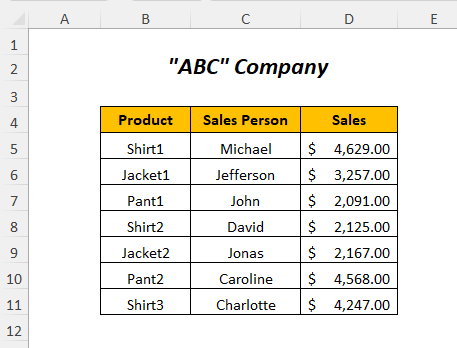
Rêbaz-1: Bikaranîna Vebijarka Lîsteya Çêkirinê ji bo Vekirina Lîsteya Rêjeyên Navdarkirî yên Diyarkirî
Li vir, me navên sê rêzên sê stûnan danî ( Hilber , Kesê Firotanê , Firoş ) bi navên hilber , kes, û firotin bi rêzê ve. Di vê rêbazê de, em ê rê nîşan bidin ku navnîşek van navên rêzan bi hêsanî bixin.
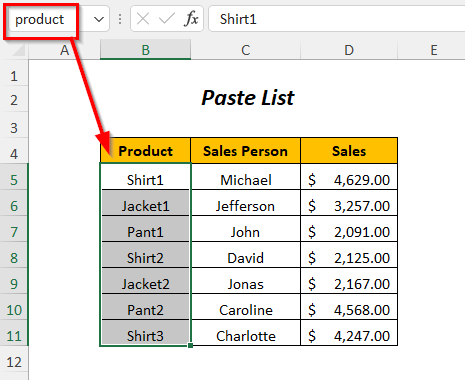
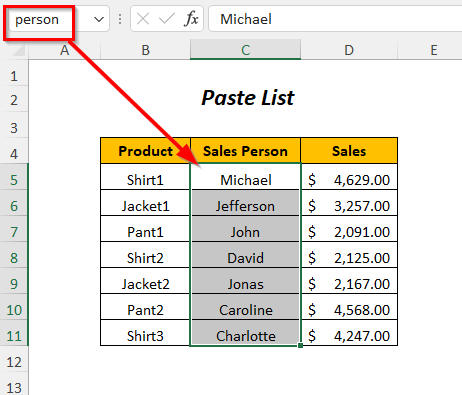
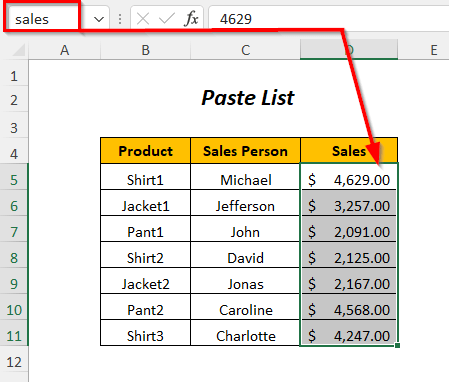
Gava-01 :
➤Destpêkê, du stûnên Navê Rêzeyê û Pozî ji bo lêxistina lîsteyê çêbikin ji rêzeçavên binavkirî û cihê wan.
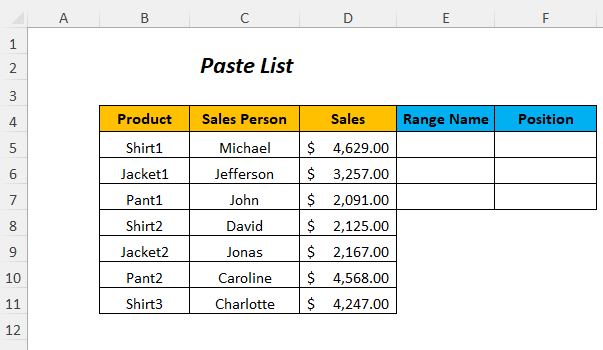
➤Hûna derketinê hilbijêrin E5
➤Biçe Formulan Tab>> Navên diyarkirî Grûp>> Di Formulê de bikar bînin Dropdown>> Nav bixin Vebijêrk
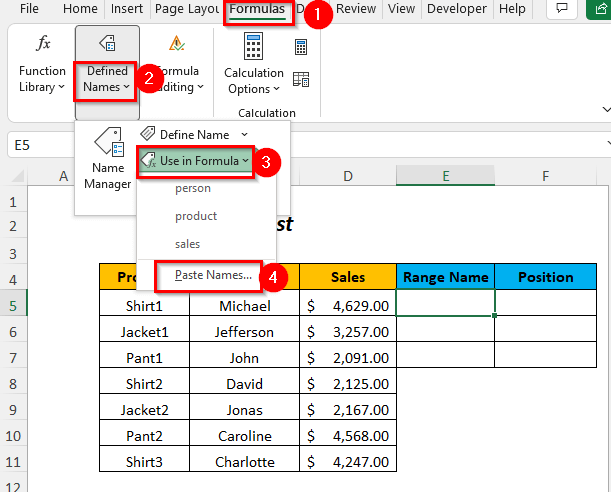
Piştî wê, Navê Pêvekirinê Sêrbaz dê derkeve holê.
➤Lîsteya Paste Hilbijêre Vebijêrk.
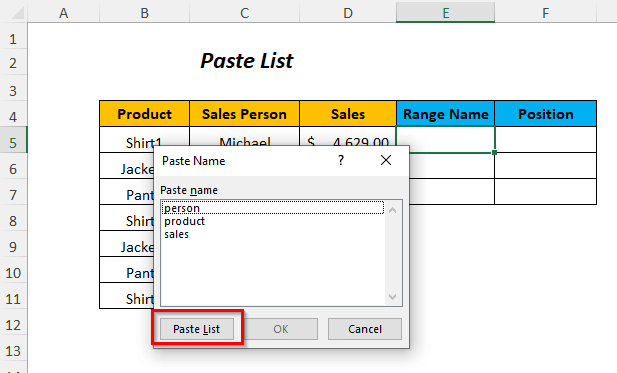
Encam :
Di dawiyê de, hûn ê navnîşa navên rêzan û cîhên wan ên têkildar ên ku tê de hene bistînin. navê pelê û rêzikên şaneyê.
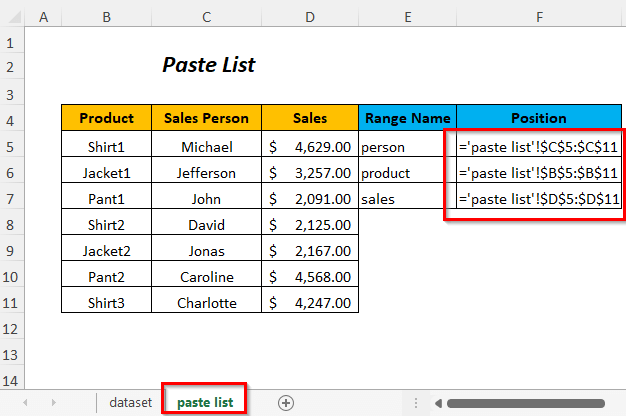
Zêdetir bixwînin: Çawa di Excel de Rêzeya Navdar Biguherîne
Rêbaz-2: Ji bo Çêkirina Navên Rêzeyê Vebijarka Navên Paste Bikaranîn
Li vir, du tabloyên me hene; stûna yekî Hilber û stûna Firotanê heye û stûna din jî Kesê Firoşkar heye. Me navê rêza stûna Firoş kir firotin1 û niha em dixwazin vê rêzê ji bilî stûna Kesê Firotanê di tabloya duyemîn de bixin.
Ji bo kirina vê li vir em ê Navên pêve bikin Vebijêrk bikar bînin.
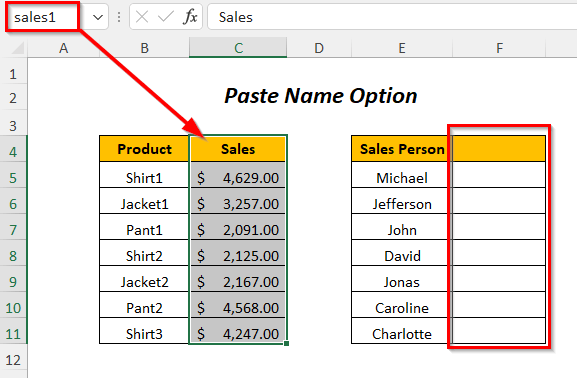
Gavê-01 :
➤Hûna derketinê hilbijêre F4
➤Biçe Formulên Tab>> Navên diyarkirî Kom>> Bikaranîn di Formulê de Dropdown>> Nav bikişîne Vebijêrk
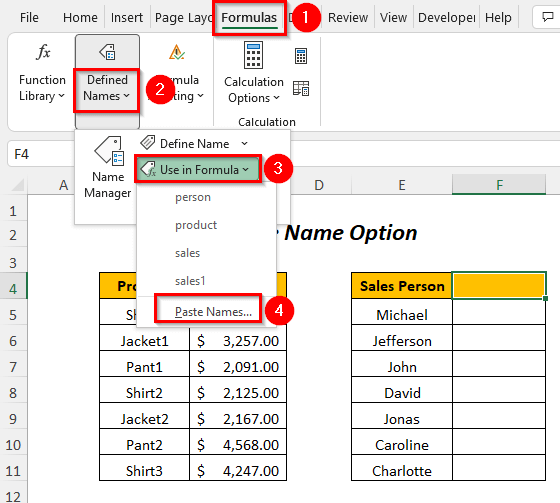
Piştî wê, Navê Vekirina Sêrbaz dê derkeve holê.
➤Navê navê rêzê hilbijêre firotin1 .
➤Pel bike OK
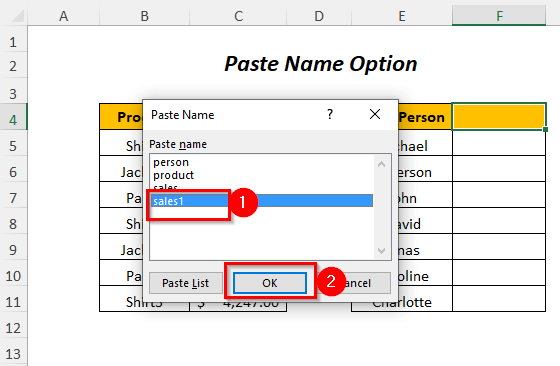
Dûv re, formula jêrîn dê di hucreyê de xuya bibe F4
=sales1 ➤Partî ENTER
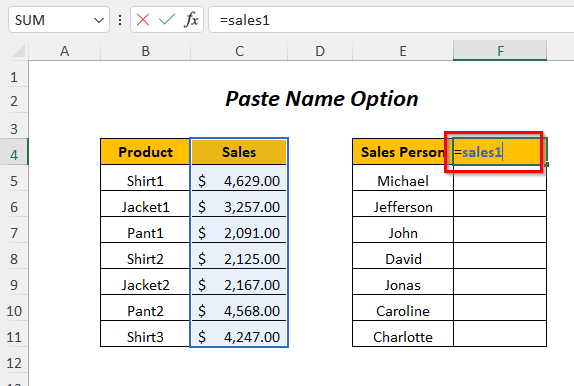
Encam :
Bi vî awayî, hûn ê bikaribin navê rêzê firotin1 têxin nav Stûna F .
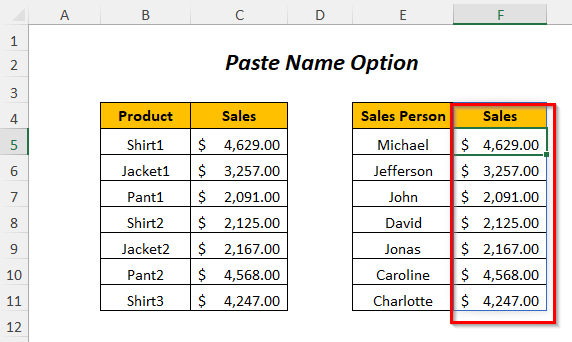
TiştênBînin bîra xwe
Navê rêzê ku li vir hatî danîn dê wekî Rêzikek Dînamîkî bixebite û hûn nikanin di vê rêzê de şaneyek kesane biguherînin an jêbikin.
Rêbaz-3: Di Formulekê de Navê Rêzeyê bixin
Bifikirin, we navberê li stûna Firotinê bi firotin2 bi nav kiriye. Naha, hûn dixwazin bi karanîna Fonksiyon SUM berhevoka firotanê bistînin û navê rêzê li vê fonksiyonê bixin da ku encam hebe.
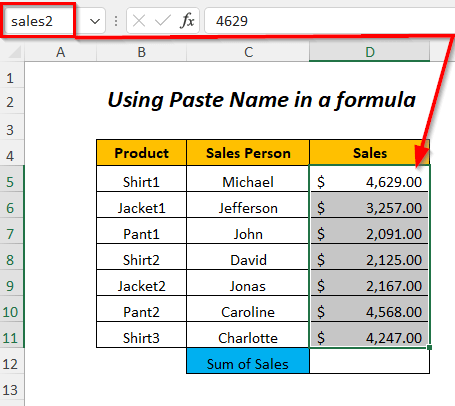
Gav-01 :
➤Hûna derketinê hilbijêre D12
=SUM( 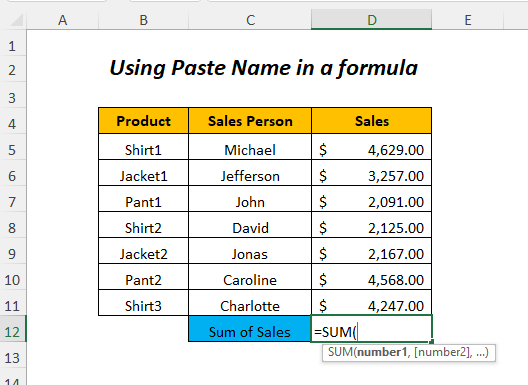
➤ Biçe Formulan Tab>> Navên diyarkirî Kom>> Di Formulê de bikar bînin Dropdown>> Navên pêvekirî Vebijêrk
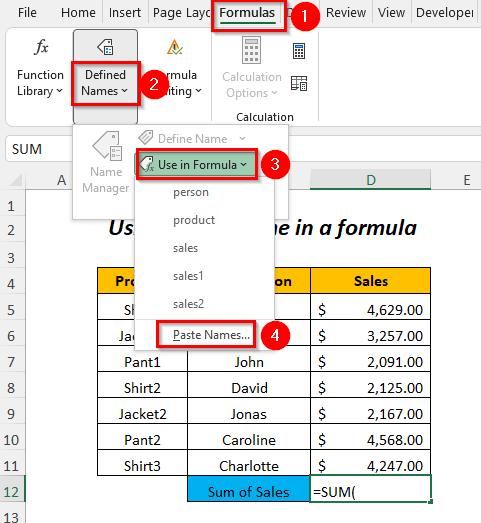
Piştî wê, Navê Paste Sêrbaz dê derkeve.
➤Navê navê rêzê hilbijêrin firotin2 .
➤Partî OK
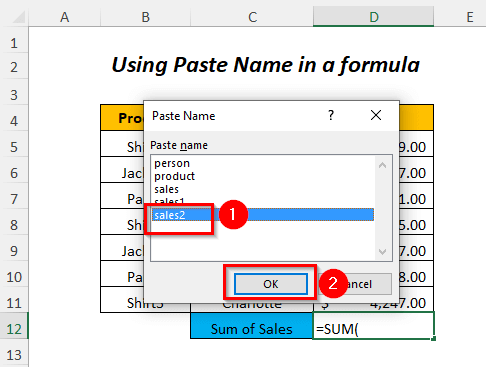
Piştre, navê navê rêzê dê di hundurê fonksiyonê de xuya bibe.
=SUM(sales2 ➤Partî ENTER
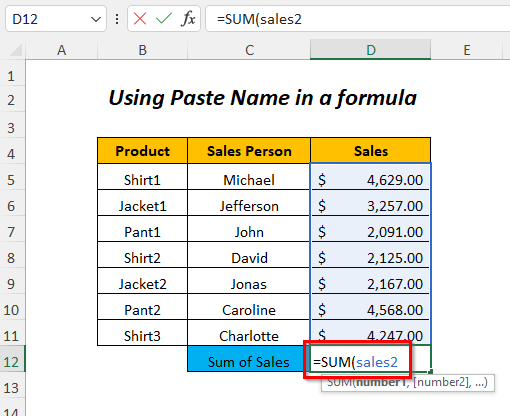
Encam :
Di dawiyê de, hûn ê di hucreya D12 de Sumeta Firotanê bistînin.
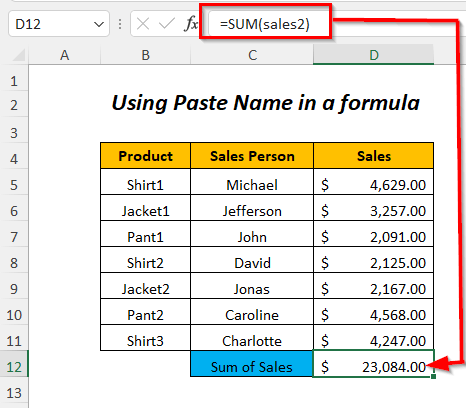
Rêbaz-4 : Bikaranîna Di Lîsteya Formulê de Ji bo Çêkirina Navê Rêzeyê di Formulekê de
Hûn dikarin navê rêzê firotin3 di formula ji Di Formulê de bikar bînin binivîsin da ku navnîşê bistînin. kombûna firotinê.
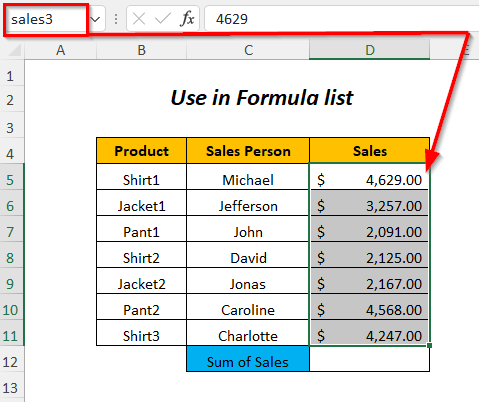
Gavê-01 :
➤Hûna derketinê hilbijêre D12
=SUM( ➤Biçe Formulan Tab>> Navên diyarkirî Grûp>> Di Formulê de bikar bînin Dropdown
➤Navê rêzê firotin3 ji vebijarkên di Di Formula de bikar bînin hilbijêrin.
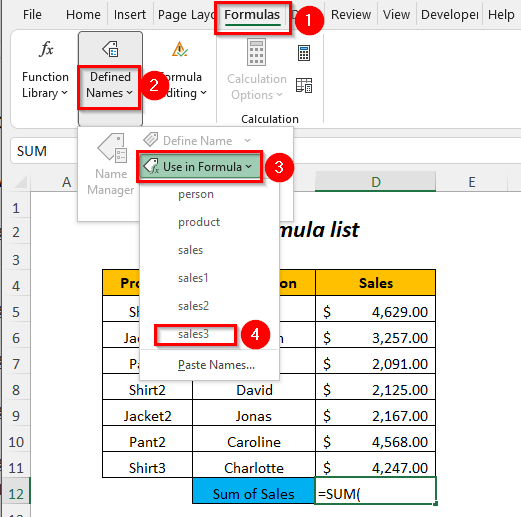
Piştre, navê navê rêzê dê di hundurê fonksiyonê de xuya bibe
=SUM(sales3 ➤Pel bike ENTER
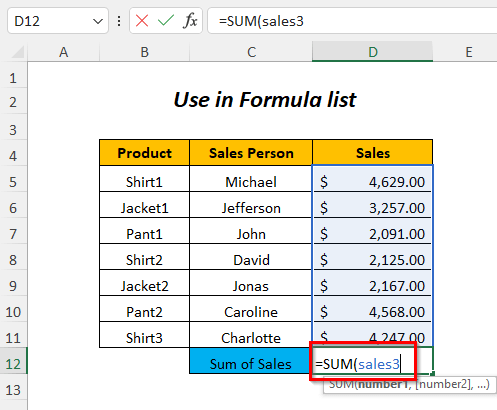
Encam :
Piştre, hûn ê di hucreya D12 de Sumeya Firotanê bistînin.
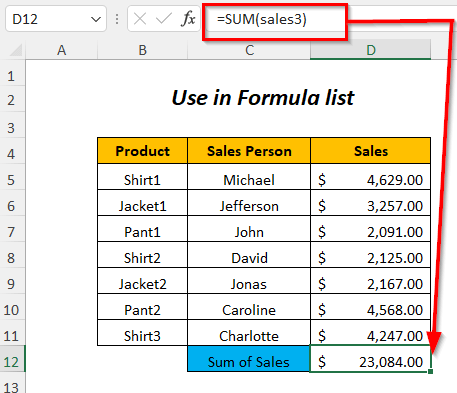
Xwendinên bi heman rengî:
- Meriv çawa di Excel de navekî navekî (5 hîleyên hêsan) bi nav dike
- Di Range Excel de Navê Dînamîk (Hem Yek û Du Dimensîyon)
- Çawa Excel Rêzeya Navdar Rake (4 Rêbazên Bilez)
Rêbaz-5: Bikaranîna Alîkariya Formulê ji bo Çêkirina Navê Rêzeyê di Formulekê de
Hûn dikarin Arîkariya Formula bikar bînin da ku navê rêzê bixin û Serheviya Firotanê bistînin bi hêsanî.
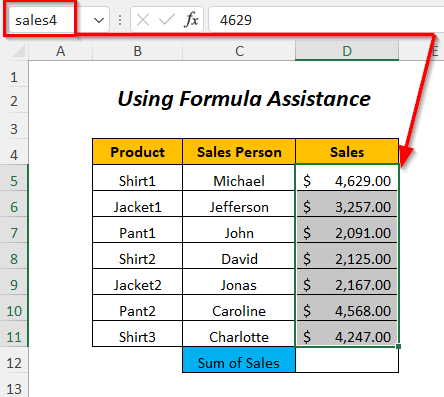
Gavê-01 :
➤Hûna derketinê hilbijêre D12
=SUM( ➤Piştî wê, dest bi nivîsandina navê rêzê bikin û paşê navnîşek pêşniyaran dê xuya bibe
➤Navê rêzê ji nav rêzê hilbijêrin. lîste bike û TAB ke bike y
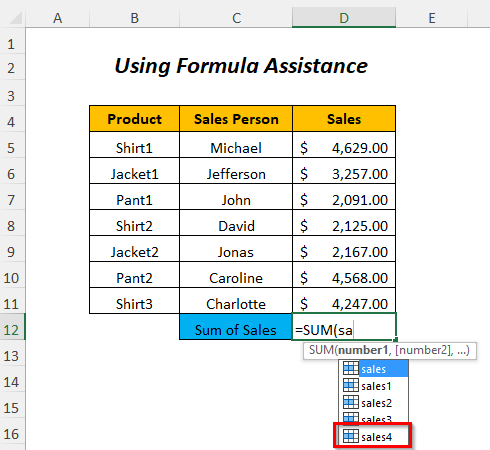
Piştre, navê navê rêzê dê di hundurê fonksiyonê de xuya bibe
=SUM(sales4 ➤Pel bike. ENTER
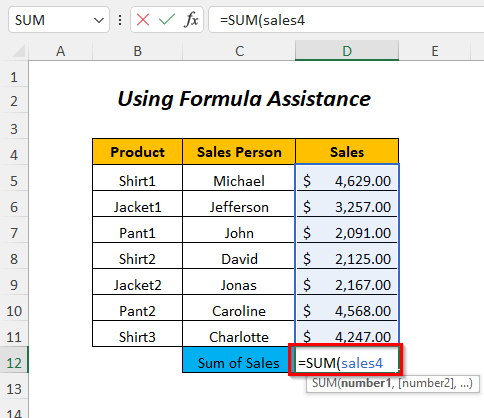
Encam :
Di dawiyê de, hûn ê Berhevoka Firotanê bistînin di şaneya D12 de.
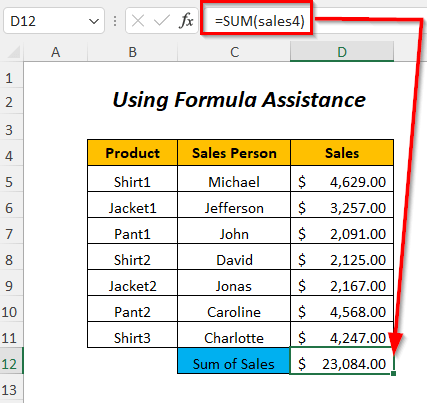
Rêbaz-6: Bikaranîna Navê Sepandina Formulan
Bifikirin, te jixwe Berhevoka Firotanê bi karanîna Fonksiyon SUM û binavkirina rêza Firotin li şûna ku navê rêzê bikar bînin bi destan. Naha, hûn dikarin rêza firotanê li ser navê vê rêzê biguherînin firotin5 bi karanîna Navên Sepandin Vebijêrk.
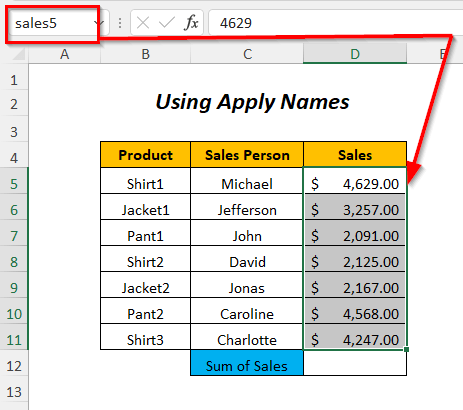
Li vir , em dikarin bibînin ku me Serheviya firotanê bi karanîna formula jêrîn girt
=SUM(D5:D11) D5:D11 rêza firotinê ye û niha em ê navê vê rêzê biguherînin( firotin5 ).
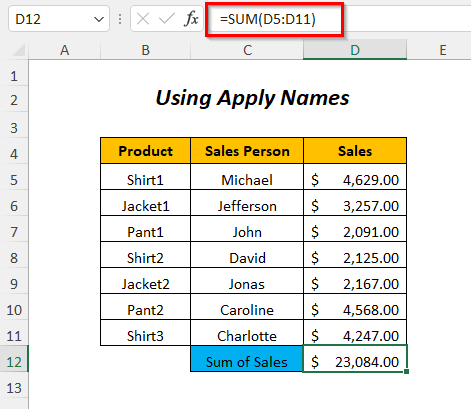
Gava-01 :
➤Hûna derketinê hilbijêre D12
➤Biçe Formulan Tab>> Navên diyarkirî Grûp> ;> Nav pênase bike Dropdown>> Nav bi kar bîne Vebijark
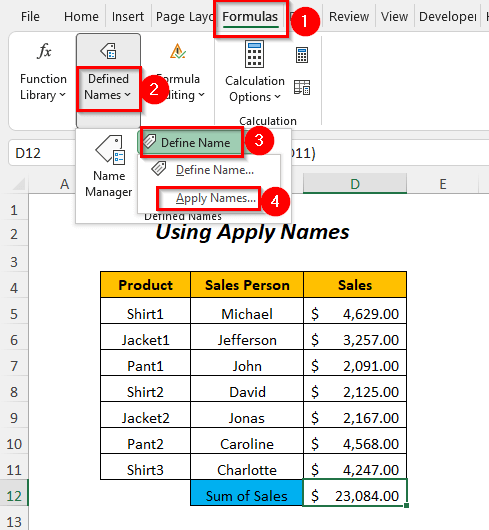
Piştî wê, Sepandin Navên Sêrbaz dê derkeve holê.
➤Navê navê rêzê hilbijêre firotin5 .
➤Pel bike OK
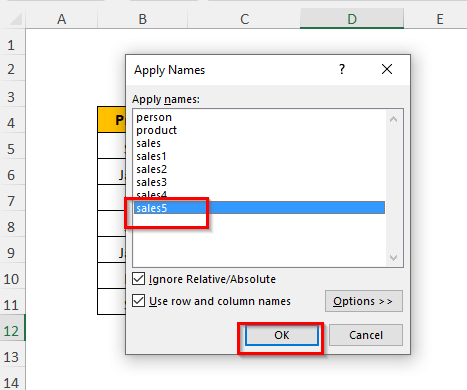
Encam :
Piştî wê, rêzeya firotanê ya di formula de dê bi navê rêzê sales5 were guheztin.
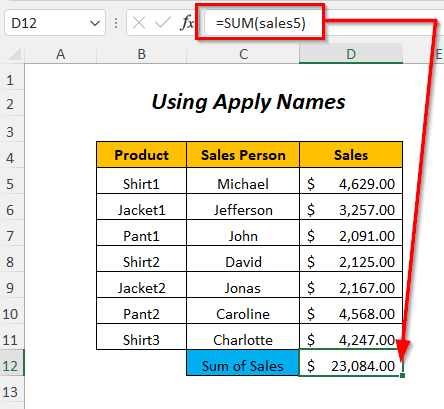
Rêbaz-7: Bikaranîna Koda VBA
Di vê beşê de, me navê rêza stûna Firotinê wekî firotin6 û naha em dixwazin vê rêzê ji bilî S-ê bixin ales Person stûna di tabloya duyemîn de.
Ji bo vê yekê li vir em ê kodek VBA bikar bînin.

Gav-01 :
➤Biçe Pêşdebir Tab>> Visual Basic Vebijêrk
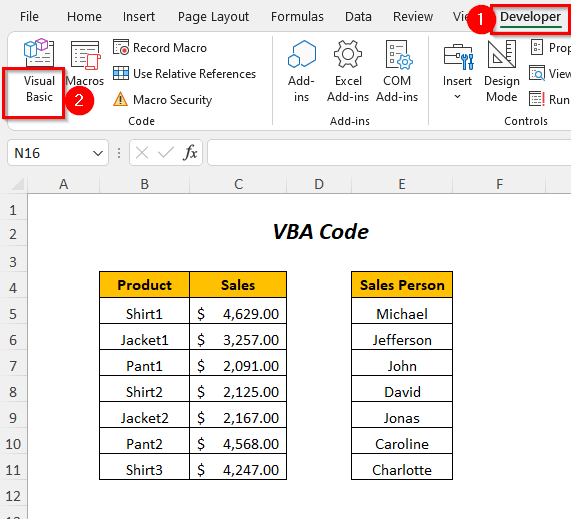
Piştre, Edîtorê Visual Basic dê vebe.
➤Biçe Têxe Tab>> Module Vebijêrk
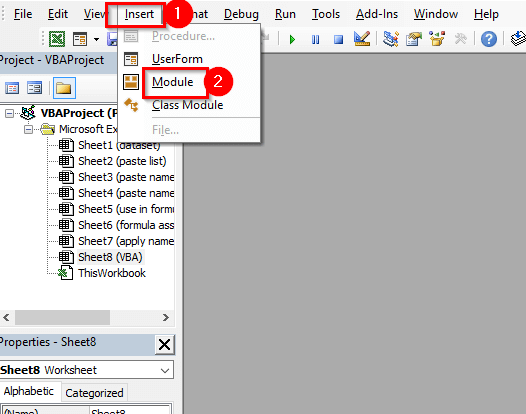
Piştî wê, a Modul dê were afirandin.
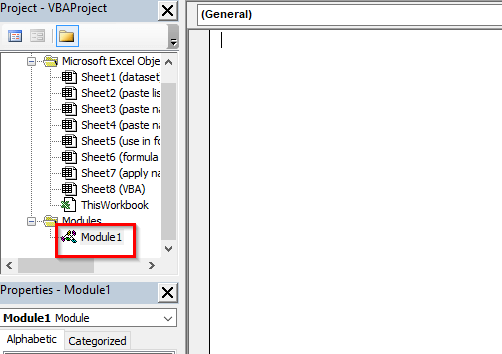
Gavê-02 :
➤Koda jêrîn binivîsin
7973
Li vir, sales6 navê rêzê ye û em ê wê kopî bikin û dûv re jî em ê nirxan bi formatê di rêza şaneyê de bixin F4 .
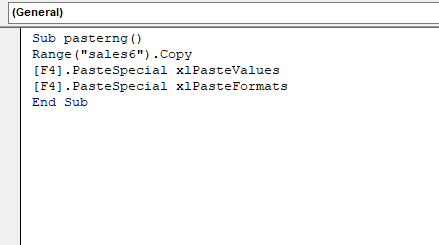
➤Pel F5
Encam :
Bi vî awayî, hûn ê bikarin rêzê bixin Navê firotin6 di Stûna F de.
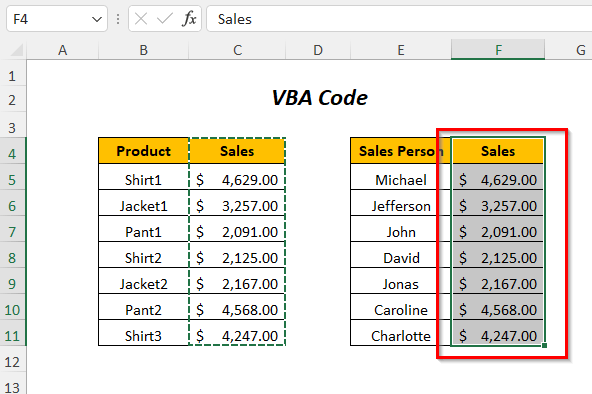
Beşa Pratîkê
Ji bo ku hûn bi xwe pratîkê bikin, me nameyek pêşkêş kir Biceribînin beşa mîna li jêr di kaxezek bi navê Peraktîk de. Ji kerema xwe wê bi xwe bikin.
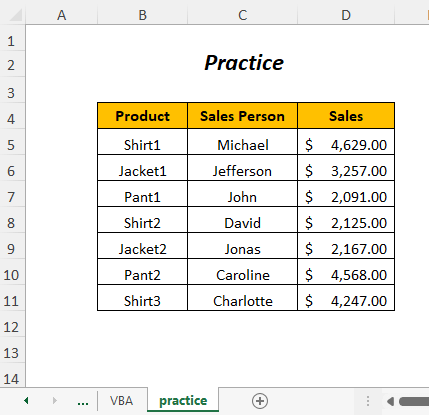
Encam
Di vê gotarê de, me hewl da ku rêyên herî hêsan veşêrin ku navên rêzan di Excel de bi bandor bixin. Hêvî dikim ku hûn ê wê kêrhatî bibînin. Ger pêşniyar û pirsên we hebin bi dilxwazî bi me re parve bikin.

